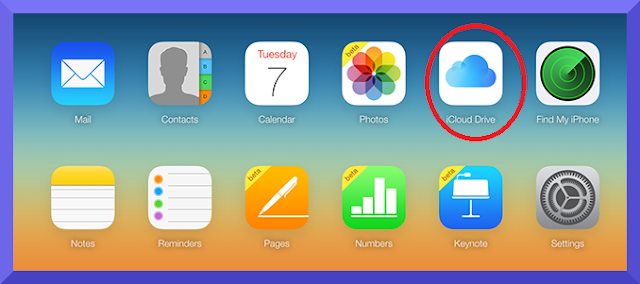Comment sauvegarder vos iPhone, iPad, iPod Touch utilisant iCloud
Vous pouvez prendre sauvegarde de votre iPhone, iPad ou iPad touch à l'aide iCloud ou iTunes. Ici, nous vous montrons comment faire une sauvegarde de votre iPhone, iPad et iPod touch en utilisant iCloud.
S'il vous plaît noter les informations sauvegardées comprend la musique achetée (sauvegarde de la musique achetée ne sont pas disponibles dans tous les pays), des émissions de télévision (États-Unis uniquement), des applications et des livres; photos et vidéo dans la Pellicule; réglages de l'appareil (par exemple, Favoris de téléphone, Wallpaper, and Mail, Contacts, Calendrier comptes); données d'application; Écran d'accueil et de l'organisation de l'application; Messages (iMessage, SMS et MMS), des sonneries, et plus encore. Il est également important de noter que les fichiers multimédias synchronisées à partir de votre ordinateur ne sont pas sauvegardés, mais peut être restauré par la synchronisation avec iTunes.
sauvegarde automatique
iCloud sauvegarde automatiquement les données les plus importantes sur votre appareil iOS.
- Lancez Réglages application à partir de l'écran d'accueil.
- Cliquer sur iCloud . Connectez - vous à votre compte iCloud, si vous ne l' avez pas déjà.
- Faites défiler vers le bas et appuyez sur la sauvegarde.
- Appuyez sur la bascule On / Off à côté de sauvegarde iCloud pour activer la sauvegarde automatique.
Après avoir activé la sauvegarde icloud sur votre iPhone, iPad ou iPod touch dans, il sera exécuté sur une base quotidienne aussi longtemps que votre appareil est:
- Connecté à Internet via le Wi-Fi
- Connectée à une source d'alimentation
- écran verrouillé
sauvegarde manuelle
Vous pouvez également sauvegarder manuellement à chaque fois que votre appareil est connecté à Internet via Wi-Fi en lançant Réglages de l'application et navigation vers iCloud> Sauvegarde et en appuyant sur le bouton" Back Up Now " .
Faites-nous savoir comment ça se passe et si vous avez d'autres questions.